您是否厭倦了尋找一種終極工具,除了提供可以讓您的視頻完美無缺的出色工具之外,還能將視頻調整為正方形?把它留在這裡,因為閱讀本文後,您將了解哪些軟件最適合您和您的需求。我們知道擁有用於視頻裁剪、增強和視頻轉換的單獨工具是多麼煩人。似乎您的視頻需要從一種方式傳輸到另一種方式才能獲得所需的完美調整,因為您擁有的視頻編輯器並不那麼可靠。
幸好你到達了這個帖子!因為,當您閱讀本文時,您將能夠識別出三款出色的一體化視頻編輯工具,它們不僅 將視頻裁剪為正方形 但同時產生完美編輯的視頻輸出。因此,事不宜遲,讓我們開始吧,看看 AVAide 視頻轉換, 首映, 和 電影 做好工作。
第 1 部分。使用現象級 AVAide 視頻轉換器將您的視頻裁剪為正方形
呢個 AVAide 視頻轉換 是一個眾所周知的軟件,因為它具有將視頻調整為正方形並產生理想的視頻和音頻輸出的終極能力。它是一款多功能工具,可用作轉換器、DVD 開膛手、3D、GIF、電影、視頻拼貼製作器和出色的編輯器,您可以在其中裁剪、修剪、壓縮、合併、反轉、旋轉和增強視頻超越完美!此外,您可以 裁剪沒有水印的視頻.許多人發現這種相互關聯的功能非常值得稱道,並讓其他用戶切換到此工具。
您必須期待的另一個顯著功能是快速轉換過程。想像一下在不到一分鐘的時間內轉換您的文件,轉換特定的播放列表最快只需 2 分鐘!此後,如何使用 AVAide 視頻轉換?請參閱下面的詳細步驟。
- 根據您的需要以各種方式裁剪視頻。
- 除了裁剪之外,它還提供了大量的編輯工具。
- 廣泛支持300多種格式。
- 多種功能隨時隨地。
- 適用於 Mac、Windows 和 Linux 操作系統設備的最安全軟件。
步驟1立即下載軟件!
通過單擊上面的下載按鈕在您的設備上獲取該工具。按照顯示的指南快速安裝它。
第2步將視頻文件放入
啟動該工具並將文件上傳到此編輯器以在正方形中裁剪視頻。要放入文件,您可以將它們拖放到中心或單擊 添加文件 按鈕上傳單個或一個文件夾的文件。
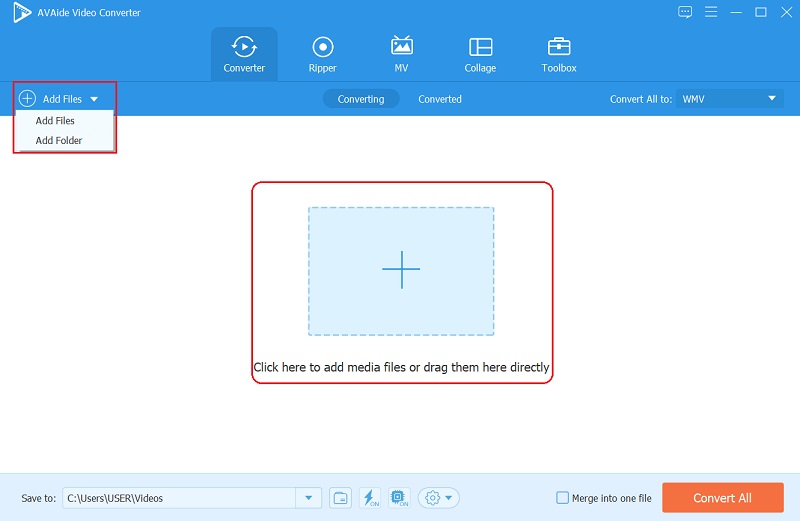
第 3 步立即裁剪視頻
在上傳的視頻上,單擊 星星 圖標以進入裁剪窗口。以下界面將向您顯示視頻的身份,您將在其中看到輸出的樣子。選擇 1:1 得到正方形 縱橫比,然後通過單擊 中心視頻 圖標。隨後,擊中 行 獲得方形縱橫比後的按鈕以應用更改。
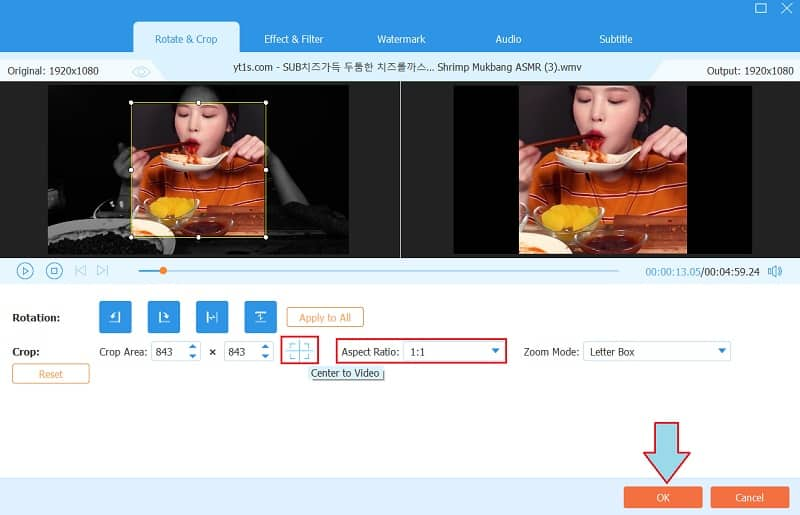
步驟4轉換為保存
這次您需要點擊全部轉換按鈕來保存您所做的更改。因此,如果您想更改輸出格式,您可以單擊 全部轉換為 並在列表中的數百種視頻格式或設備中進行選擇。
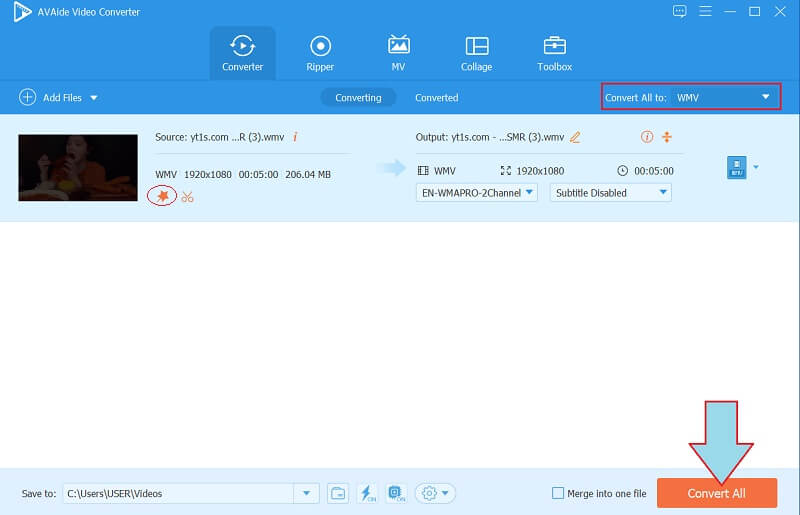
第 5 步共享輸出(可選)
如果您想在線共享視頻文件,請轉到 轉換 部分。然後,單擊 分享 文件上的圖標,然後在網絡列表中進行選擇。
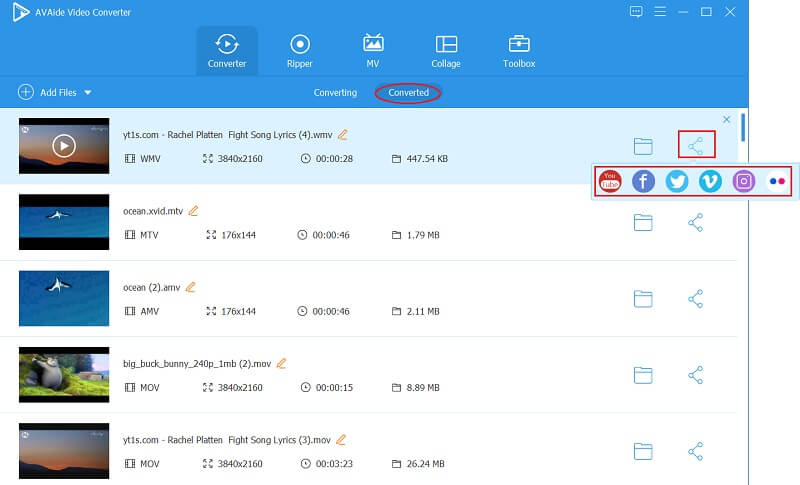
第 2 部分。 通過使用出色的 iMovie 將視頻裁剪為方形
你有沒有想過 iMovie 如何將視頻裁剪成正方形?好吧,Mac 上的這款神奇軟件會讓您驚嘆不已。此外,這是 Apple 設備上的熱門軟件,因為它提供了數百種預設和功能,讓用戶非常滿意。很快你就能領悟並掌握它的界面,尤其是它的裁剪能力。無論您是在 iPhone 還是 Mac 上使用它,輸出都將獲得您想要的理想結果。因此,如果您想知道如何使用它來實現完美的裁剪視頻,請參閱以下指南。
步驟1在 Mac 上啟動該工具,讓我們看看如何在 iMovie 中將視頻裁剪為正方形。首先單擊 創建新的 然後 電影 做新項目。
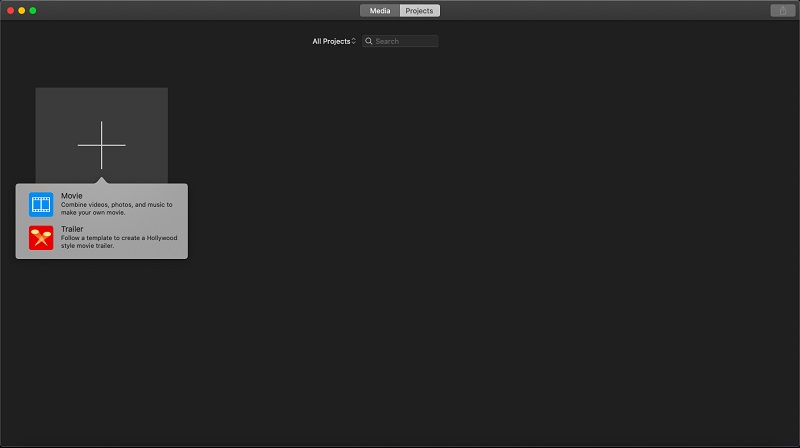
第2步繼續打 導入媒體 上傳文件。文件進入後,點擊 莊稼 圖標,然後在裁剪欄自由導航,直到獲得您所定位的完美正方形。要應用作物,請點擊 查看 旁邊的圖標 重置.
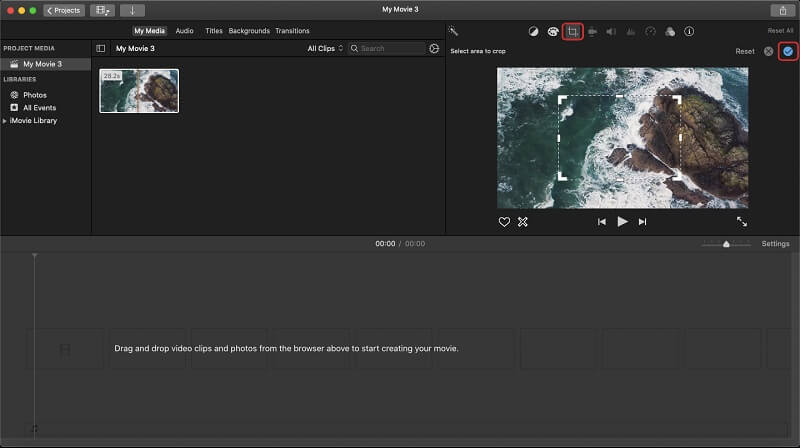
第 3 步要保存文件,您必須單擊 分享 右上角的按鈕。然後,選擇 導出文件 > 下一步 > 保存.
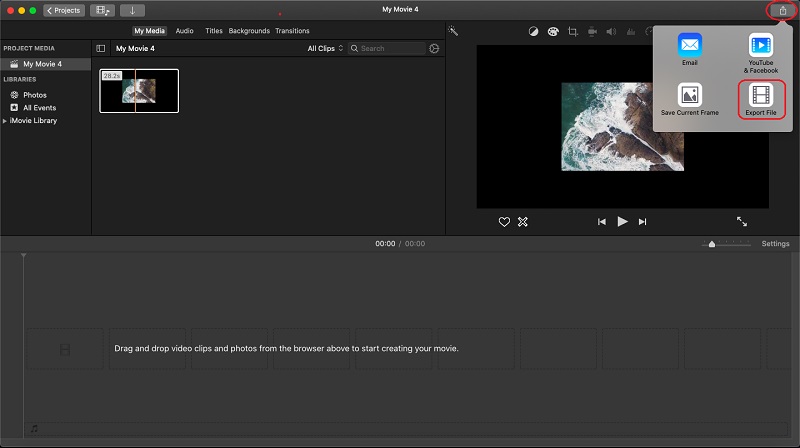
第 3 部分。如何使用強大的 Premiere Pro 將視頻裁剪為正方形
Adobe 首映式 將視頻裁剪為正方形 自由使用光標。此外,這個強大的程序將為您提供每個人都渴望的專業成果。可能,您對如何控制這個程序有一個想法,是的,一開始它很棘手,而且與以前的工具不同,它看起來有點混亂。因此,這不應該阻止您使用它,因為它提供了專業人士知道的強大工具。 Premiere 提供通過完美的效果和亮點進行精細編輯來製作精美的視頻。因此,讓我們看看下面的指南,看看它是如何處理視頻裁剪的。
步驟1打開該工具並了解如何在 Premiere 中將視頻裁剪為正方形。為此,您可以將文件從存儲中拖放到上面。
第2步然後點擊 影響, 然後 轉變, 然後 莊稼.在中間部分,自由抓住裁剪條並移動其側面以裁剪不需要的部分,直到在您喜歡的角度內獲得完美的正方形。
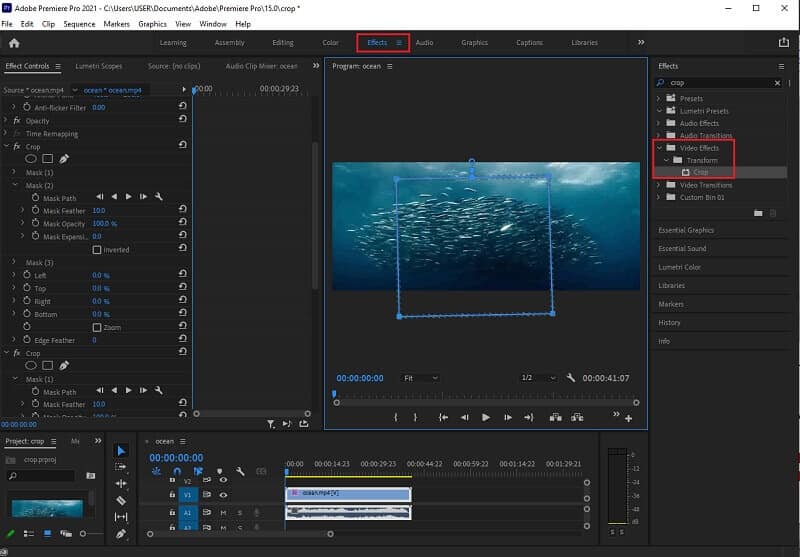
第 3 步您最終可以通過單擊保存裁剪的文件 出口 按鈕。等到編碼過程完成,然後檢查您的存儲,該工具將向您顯示。
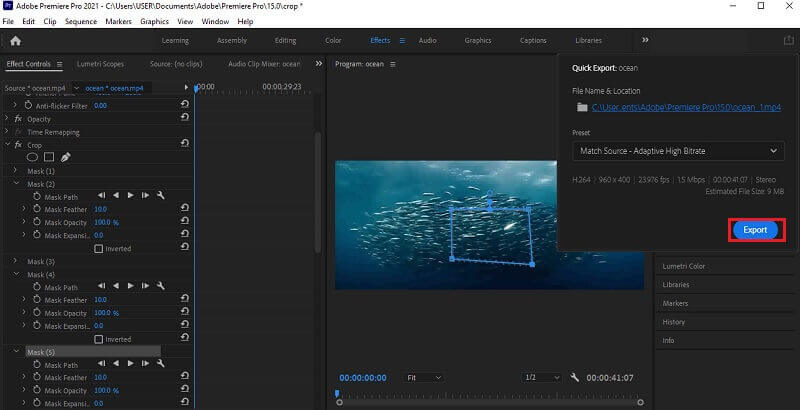
第 4 部分。有關將視頻裁剪到 Square 的常見問題解答
如何使用 Quicktime 將視頻裁剪為正方形?
使用 QuickTime 裁剪視頻並不容易,因為這個軟件不能直接做到這一點。不過,點擊學習 如何在 Mac 上裁剪 QuickTime 視頻.
為什麼我在裁剪視頻時無法獲得完美的正方形?
要擁有完美的正方形,您必須具有 1:1 的縱橫比。因此,如果您仍然無法使用您正在使用的工具,請使用 AVAide 視頻轉換!
我可以在沒有裁剪應用程序的情況下在我的 iPhone 上裁剪正方形中的視頻嗎?
是的。運行 iOS 15 或更高版本的 iPhone 在「照片」應用程式中具有內建裁剪工具。
好了,三個最好的裁剪工具可以將您的視頻裁剪成正方形!輪到您選擇適合您的了。因此,我們推薦最好的視頻 縱橫比轉換器, AVAide 視頻轉換,因為它是適用於您的 Windows 和 Mac 的最通用的工具!試著相信它!
您完整的視頻工具箱,支持 350 多種格式的無損轉換。
裁剪和調整視頻大小
- 適用於 Windows 和 Mac 的 8 大 GIF Resizers
- 如何為 Instagram 調整大小或裁剪視頻
- 了解如何更改視頻寬高比
- 如何在 Android 上裁剪和調整視頻大小
- 如何在 Premiere Pro 中裁剪視頻
- 如何在 iMovie 上裁剪視頻
- 如何在 Mac 上裁剪視頻
- 如何在 QuickTime 中裁剪視頻
- 5 大令人驚嘆的寬高比轉換器,可大幅裁剪您的視頻
- 如何在 Windows Movie Maker 中更改縱橫比
- 如何在 Photoshop 中調整視頻大小
- 如何出色地裁剪 MP4 視頻
- 如何使用 Ffmpeg 調整視頻大小
- 如何裁剪沒有水印的視頻
- 如何在 Windows 上裁剪視頻
- 如何在 Windows Meida Player 中裁剪視頻
- 如何將視頻裁剪為方形
- 如何在 After Effects 中裁剪視頻
- 如何在 DaVinci Resolve 中裁剪視頻
- 如何在 OpenShot 中裁剪視頻
- 如何使用 Kapwing 裁剪視頻
- 如何裁剪 Snapchat 視頻
- 如何使用 VLC 裁剪視頻
- 如何裁剪 Camtasia 視頻
- 如何使用 OBS 裁剪視頻
- 如何使用 Ezgif 調整視頻大小
- 如何在 Final Cut Pro 中更改縱橫比



 安全下載
安全下載


